如何修復自定義帖子類型搜索在 WordPress 中不起作用
已發表: 2022-04-01您是否想知道如何修復自定義帖子類型搜索在 WordPress 中不起作用?
這可能具有挑戰性,因為有很多可能的原因導致這種情況發生。
在本文中,我們將向您展示您的自定義帖子類型可能不會出現在搜索結果中的最常見原因以及如何解決這些問題。
讓我們深入了解它!
自定義帖子類型搜索不起作用的 3 個常見示例
自定義帖子類型在 WordPress 網站所有者中很受歡迎。
添加它們可以讓您超越標準的帖子和頁面,並將 WordPress 變成一個成熟的內容管理系統。
具體來說,您可以隨意命名自定義帖子,並向其中添加包含任何附加信息的自定義字段。
它允許您發布食譜、評論、教程和其他類型的內容。
以下是自定義帖子類型的示例:
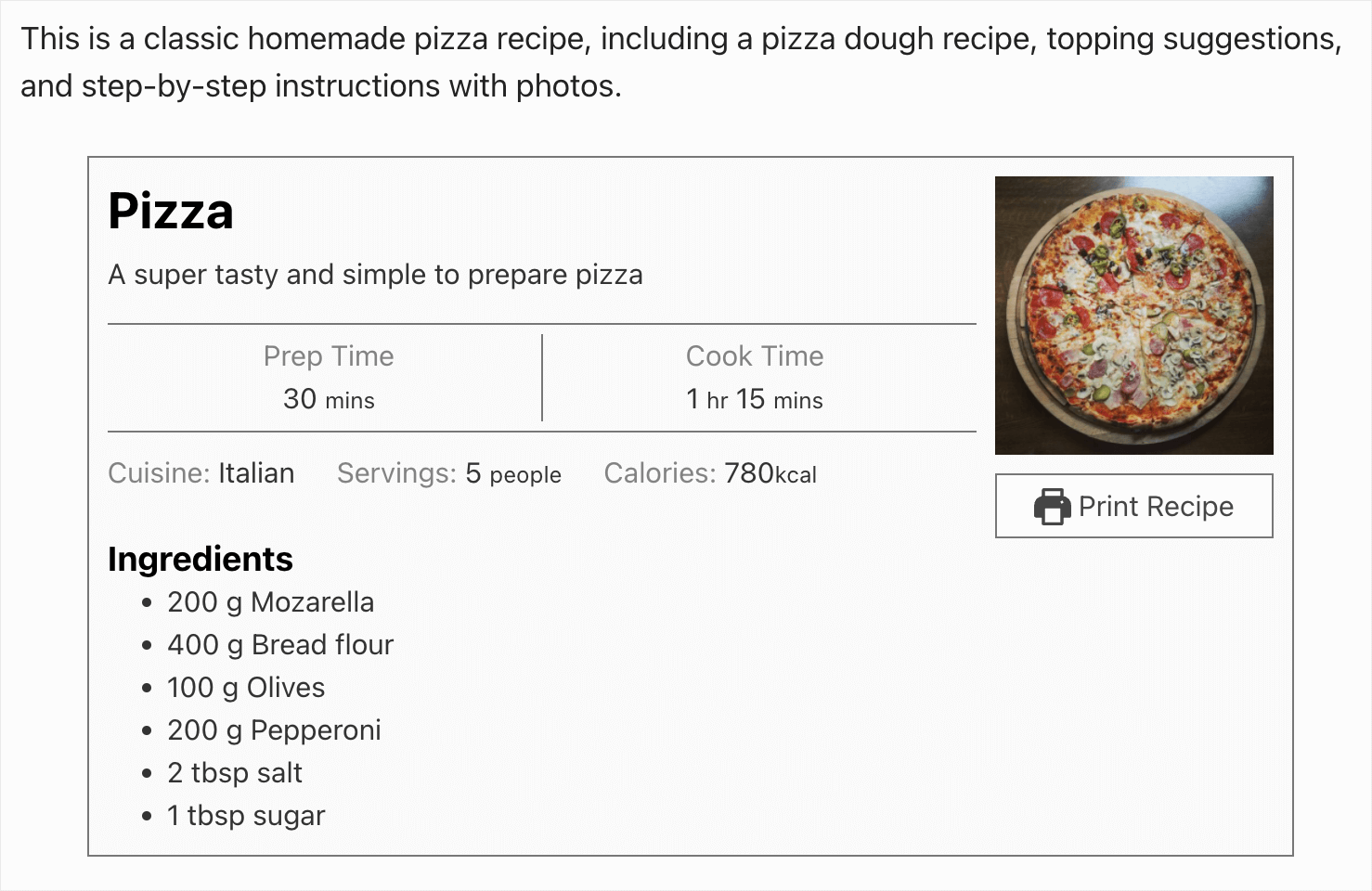
但是,如果您的訪問者無法按自定義帖子類型進行搜索,那麼發布它們幾乎沒有意義,因為他們不會獲得任何視圖。
下面,您將找到 3 個最常見的示例,說明為什麼按自定義帖子類型進行搜索可能無法在您的網站上運行,以及如何解決此問題。
WordPress 默認不按自定義帖子類型搜索
在搜索結果中找不到自定義帖子類型的主要原因在於 WordPress 的功能。
事情是,默認情況下,它只搜索帖子和頁面。
由於自定義帖子類型是不同類型的內容,因此原生 WordPress 搜索引擎在執行搜索時會忽略它們。
要解決此問題並使您的自定義帖子類型可搜索,您需要將它們添加到默認搜索源列表中。
我們將在本文後面向您展示如何做到這一點。 或者,您現在可以轉到如何通過自定義帖子類型進行 WordPress 搜索的詳細教程。
您從搜索中隱藏了您的自定義帖子類型
創建自定義帖子類型的最簡單方法是使用 WordPress 插件。 例如,為此目的最流行的插件之一是自定義帖子類型 UI。
這是一個很棒的插件,您可以使用它在幾分鐘內創建自定義帖子類型。
但它具有一項功能,可讓您選擇是否希望您創建的自定義帖子類型在搜索中可見。
因此,如果您更改了此參數,這可能就是您的自定義帖子類型未出現在搜索結果中的確切原因。
我們將在本文後面向您展示如何解決此問題。 或者,您可以直接跳到解決方案並了解如何立即在搜索結果中取消隱藏您的自定義帖子類型。
插件兼容性問題
使用插件向您的網站添加了自定義帖子類型,但它沒有出現在搜索結果中?
可能的原因可能是插件兼容性問題。 我們將在本文後面向您展示如何檢查它。
或者,如果您想跳過,請隨時關注如何修復插件兼容性問題鏈接。
如何修復自定義帖子類型搜索在 WordPress 中不起作用
既然我們知道了為什麼按自定義帖子類型進行搜索可能無法在您的 WordPress 網站上運行,那麼讓我們看看解決此問題的可能方法。
如何通過自定義帖子類型進行 WordPress 搜索
通過自定義帖子類型進行 WordPress 搜索的最簡單方法是使用 SearchWP 之類的插件。
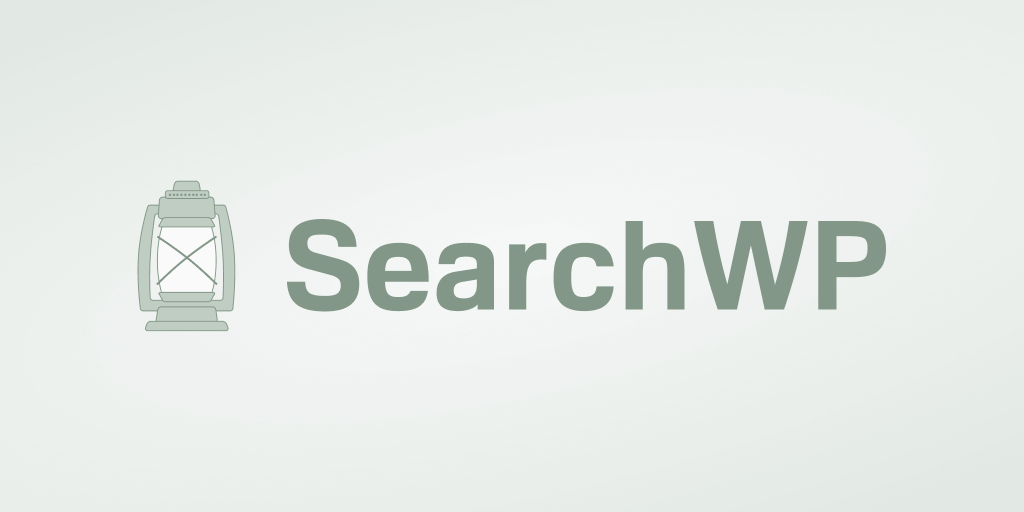
這是一個全面的解決方案,可讓您完全控制搜索在您的網站上的工作方式。 除了使自定義帖子類型可搜索之外,它還具有大量有用的功能。
例如,使用 SearchWP,您可以在實時模式下顯示搜索結果,添加帶有簡碼的搜索欄等等。
SearchWP 通過幫助您提高您的現場搜索:
- 優先考慮特定的搜索結果。 您想將特定頁面放在您網站的搜索結果頂部嗎? SearchWP 允許您手動影響搜索結果的順序,因此您可以輕鬆地交換它們。
- 從搜索結果中排除特定頁面。 您是否希望在搜索中隱藏某些頁面? 使用 SearchWP,您只需單擊幾下即可完成此操作,無需編碼。
- 跟踪訪問者的搜索。 想知道訪問者在您的網站上輸入了哪些搜索字詞? SearchWP 收集有關您網站上搜索活動的數據,以便您更好地了解受眾的興趣。
- 創建自定義搜索表單。 您要創建自定義搜索表單嗎? 使用 SearchWP,您可以完全自定義搜索表單以滿足您的需求,然後將其添加到您網站上的任何位置。
現在讓我們看看如何讓 WordPress 在使用 SearchWP 進行搜索時考慮自定義帖子類型。
第 1 步:安裝並激活 SearchWP
要開始使用,請在此處獲取您的 SearchWP 副本。
完成後,導航到您的 SearchWP 帳戶並轉到“下載”選項卡。
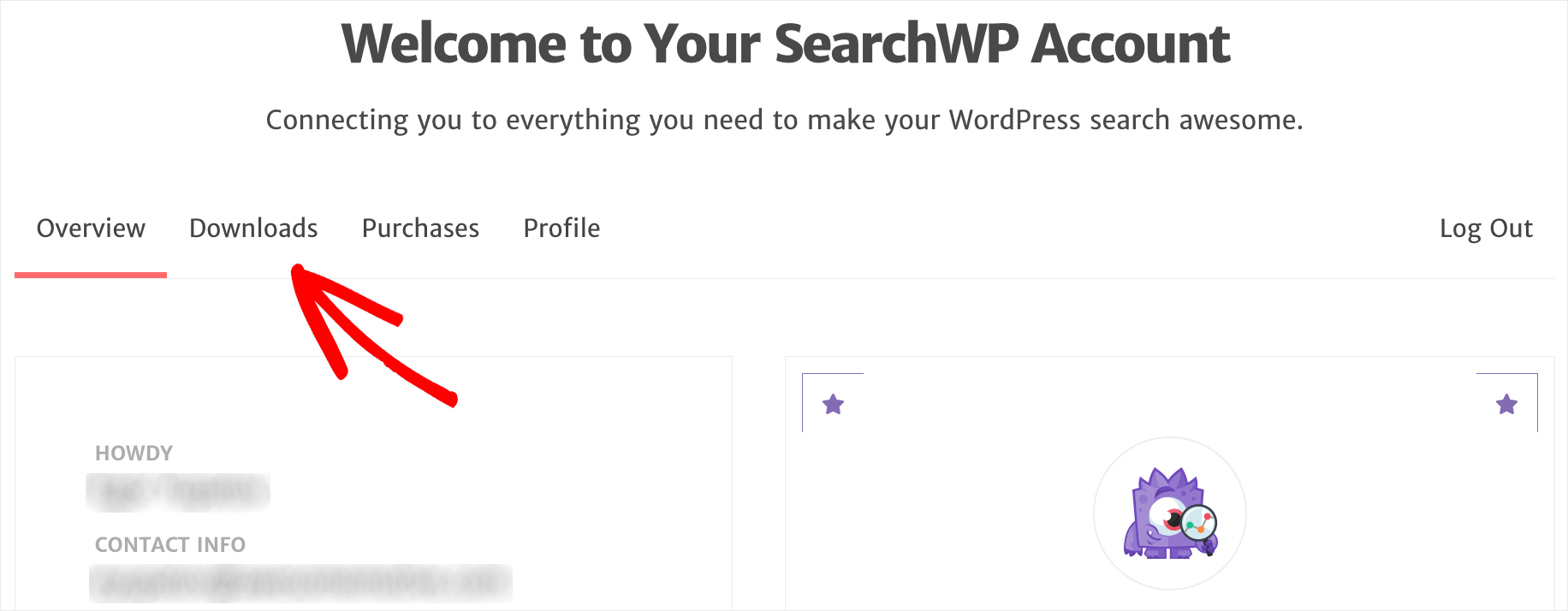
然後,按下載 SearchWP按鈕並將插件的 ZIP 文件保存到您的計算機。
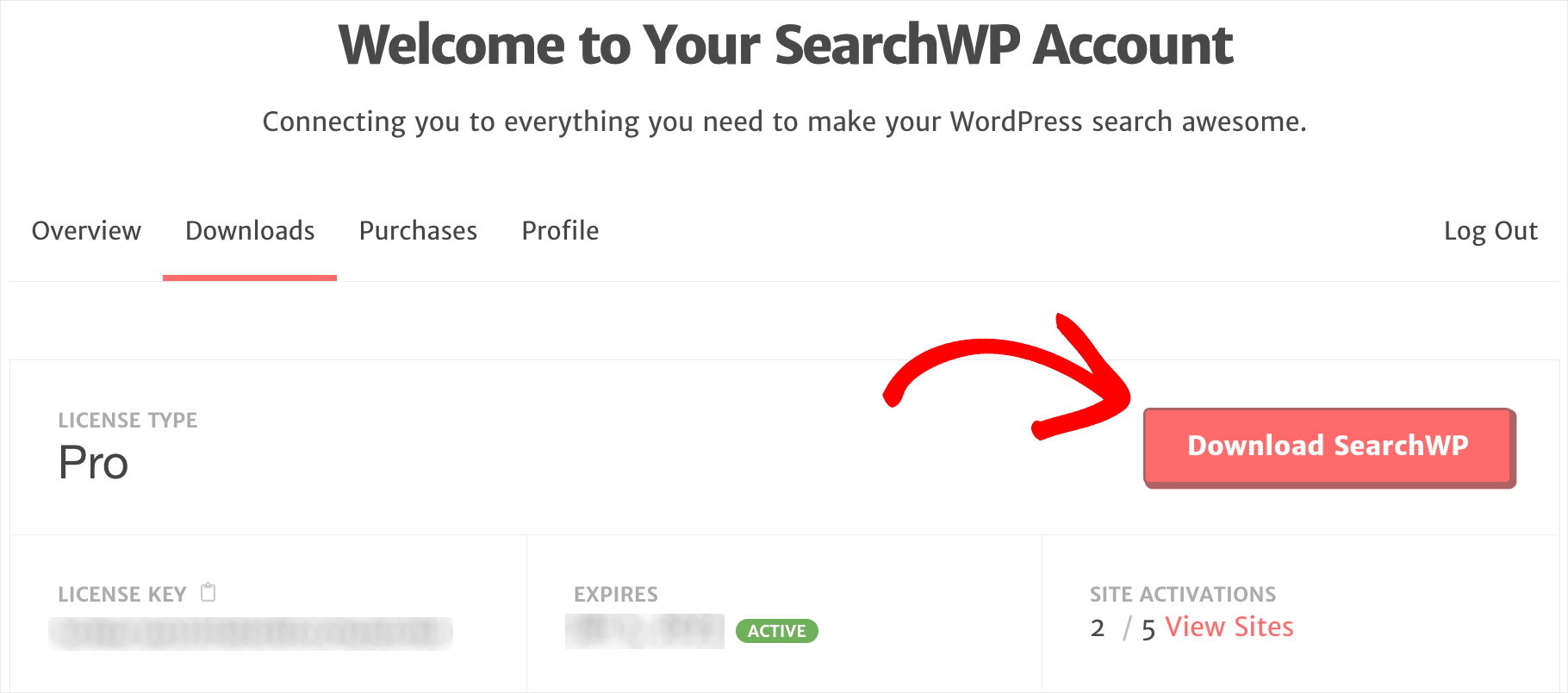
之後,在同一選項卡的左下角複製您的許可證密鑰。 您需要進一步激活插件。

下載完成後,下一步是將 SearchWP 插件的 ZIP 文件上傳到您的站點。
需要幫助嗎? 查看如何安裝 WordPress 插件的分步指南。
安裝插件後,轉到您的 WordPress 儀表板,然後單擊頂部欄中的SearchWP 。
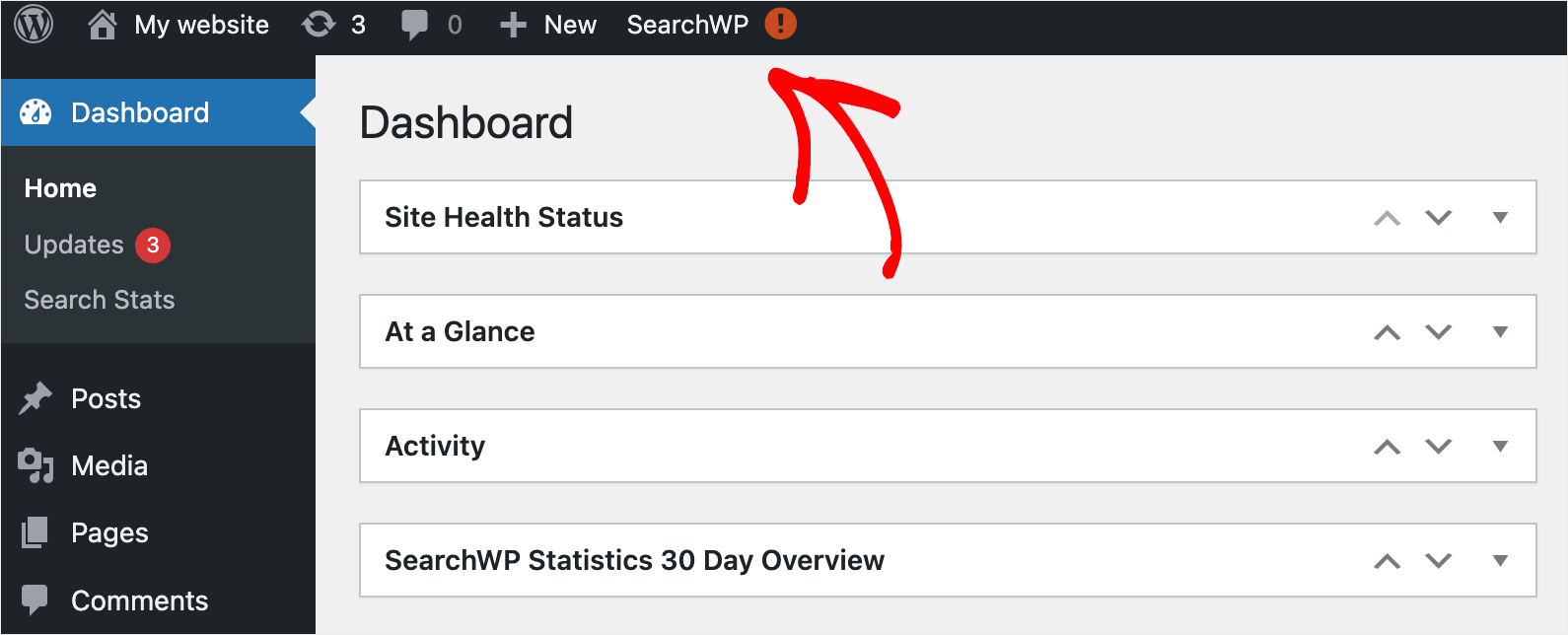
然後,導航到許可證選項卡。
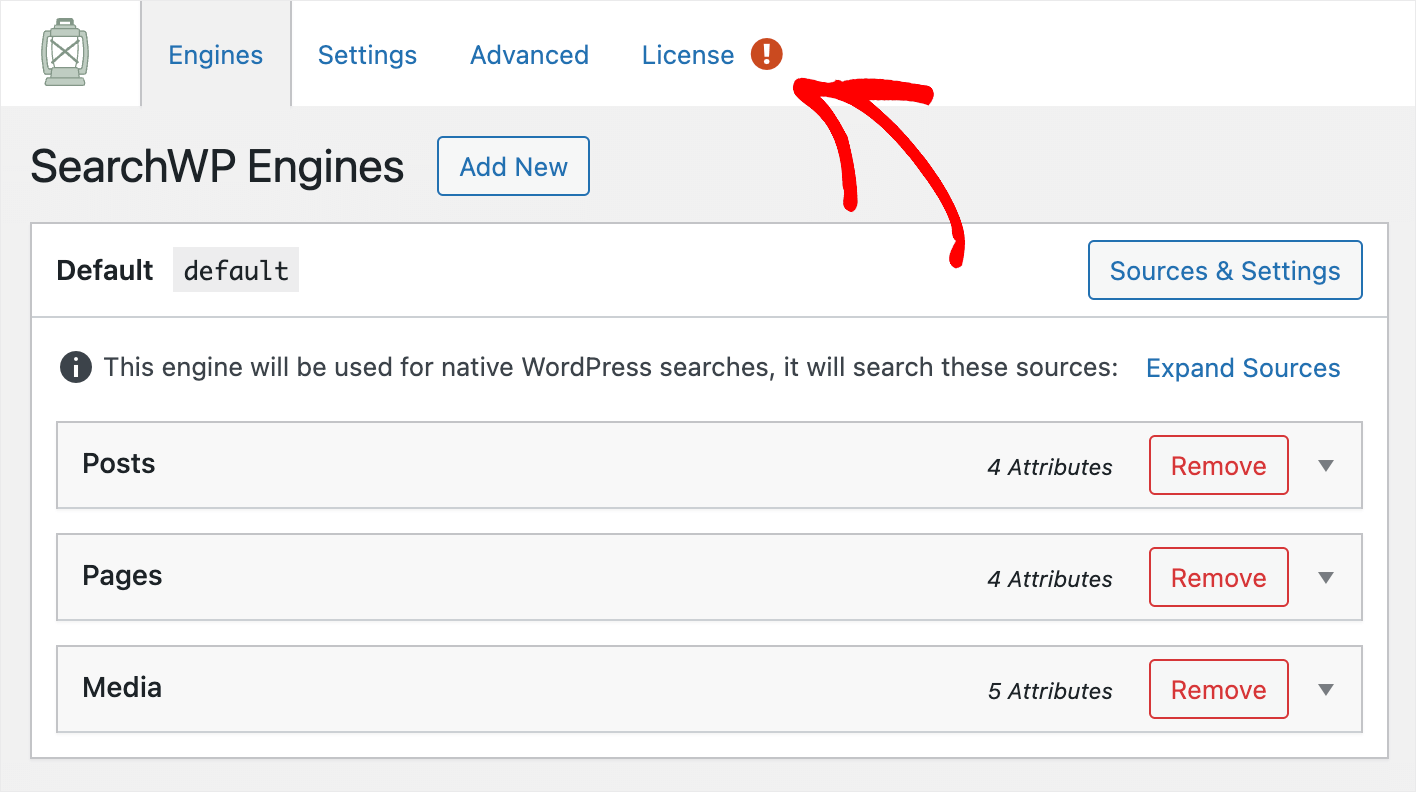
將插件的許可證密鑰粘貼到許可證字段中,然後按激活按鈕。
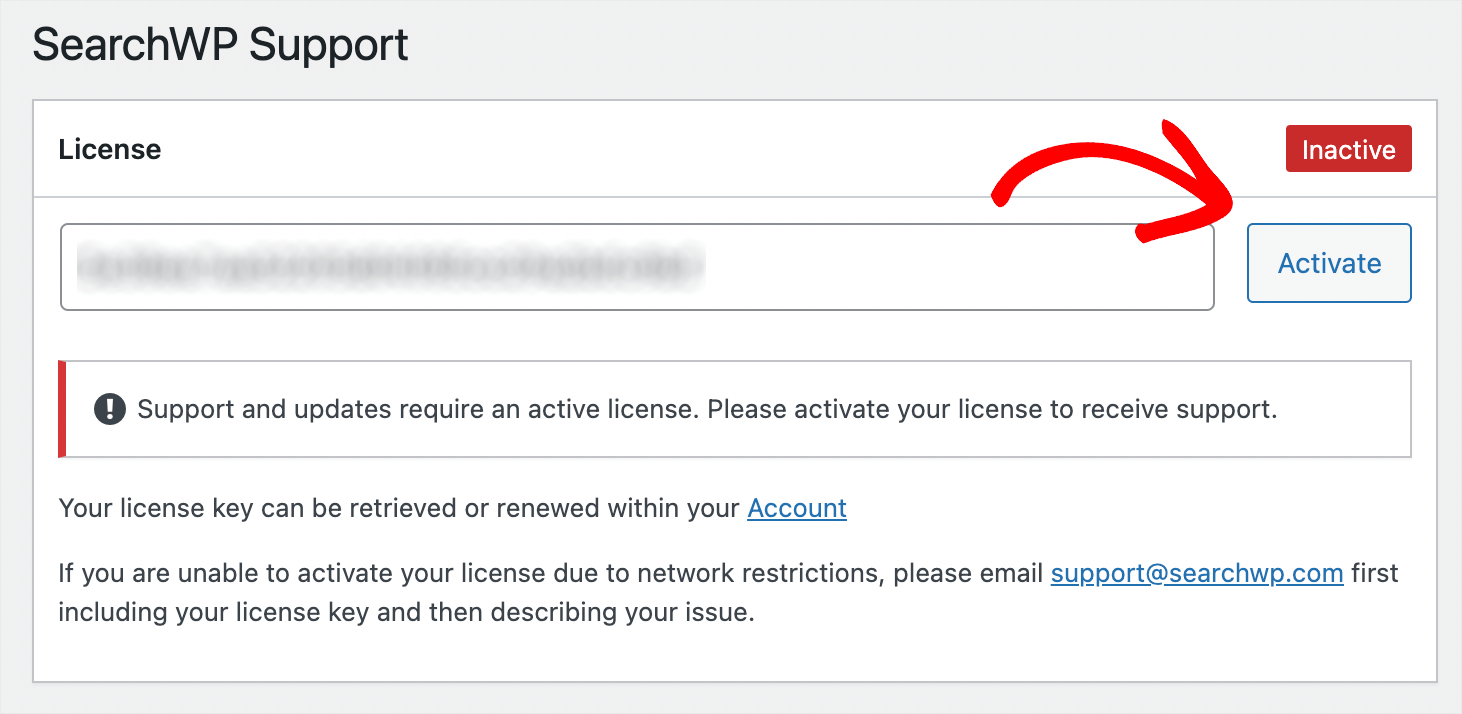
激活 SearchWP 副本後,下一步是將自定義帖子類型添加為搜索源。
第 2 步:將您的自定義帖子類型添加為搜索源
為此,請轉到“引擎”選項卡。

默認情況下,只有一個名為Default的搜索引擎。
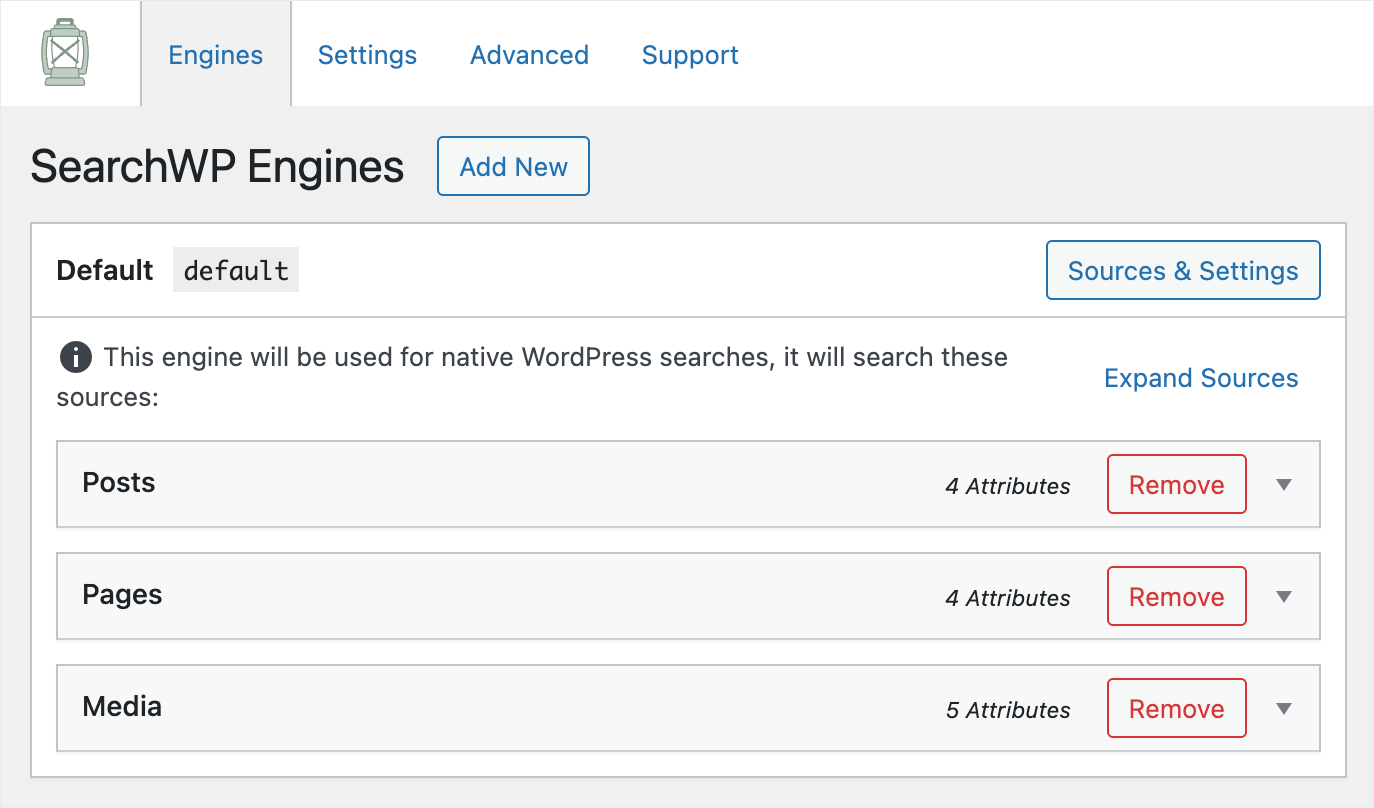
通過設置它,您可以自定義搜索在整個站點中的工作方式。
例如,您可以更改 WordPress 在搜索時考慮的內容類型、排除特定類別或頁面等等。
如您所見,目前,該搜索引擎通過 3 個來源執行搜索:帖子、頁面和媒體。
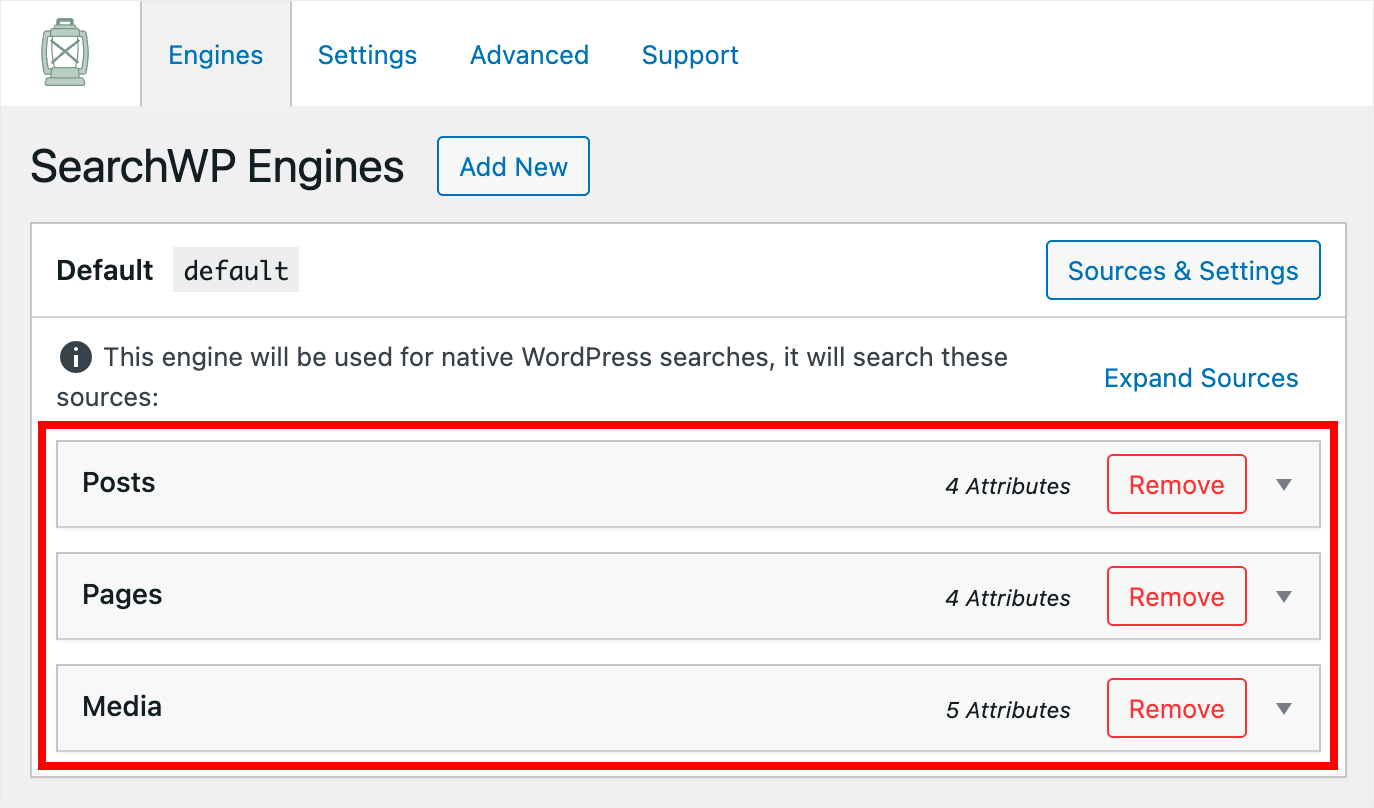

要通過自定義帖子類型進行 WordPress 搜索,我們還需要將其添加為搜索源。
為此,請按Sources & Settings按鈕。
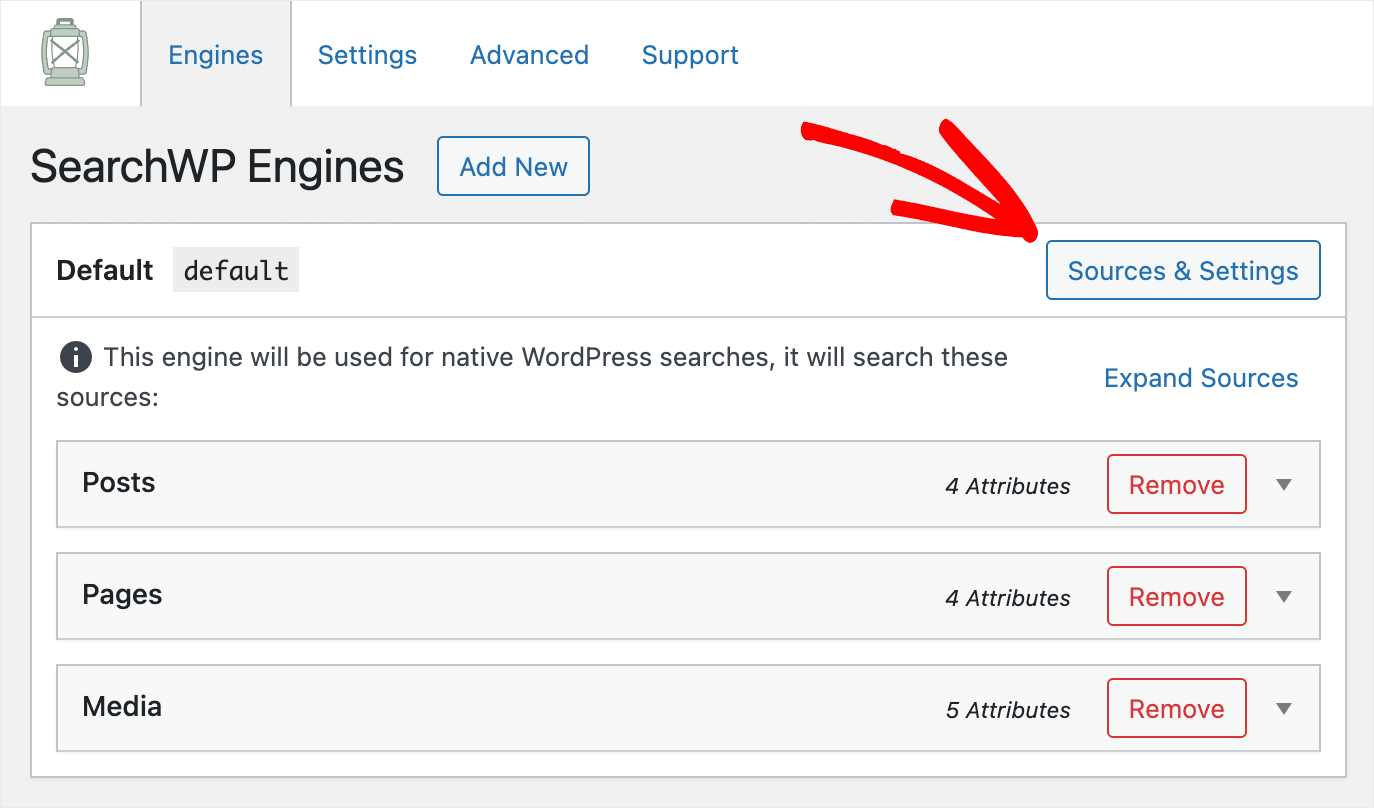
之後,您將看到一個窗口,您可以在其中選擇您希望 WordPress 在搜索時考慮的搜索源。

在這些來源中找到您的自定義帖子類型,然後勾選它旁邊的框以將其添加為搜索來源。
例如,在我們的測試站點上,我們添加了一個名為Tutorials的自定義帖子類型,因此我們將其勾選。
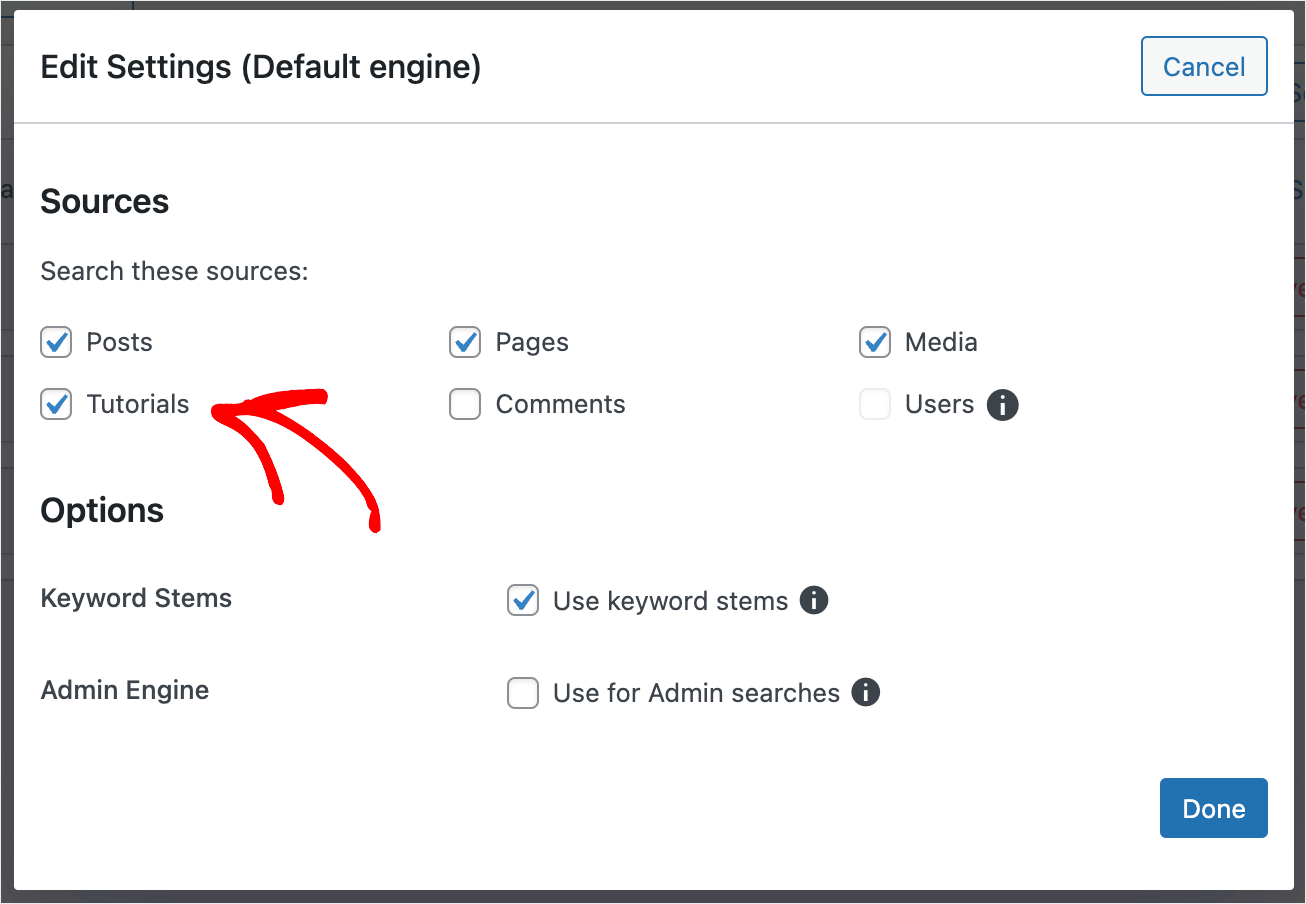
完成後,單擊完成。
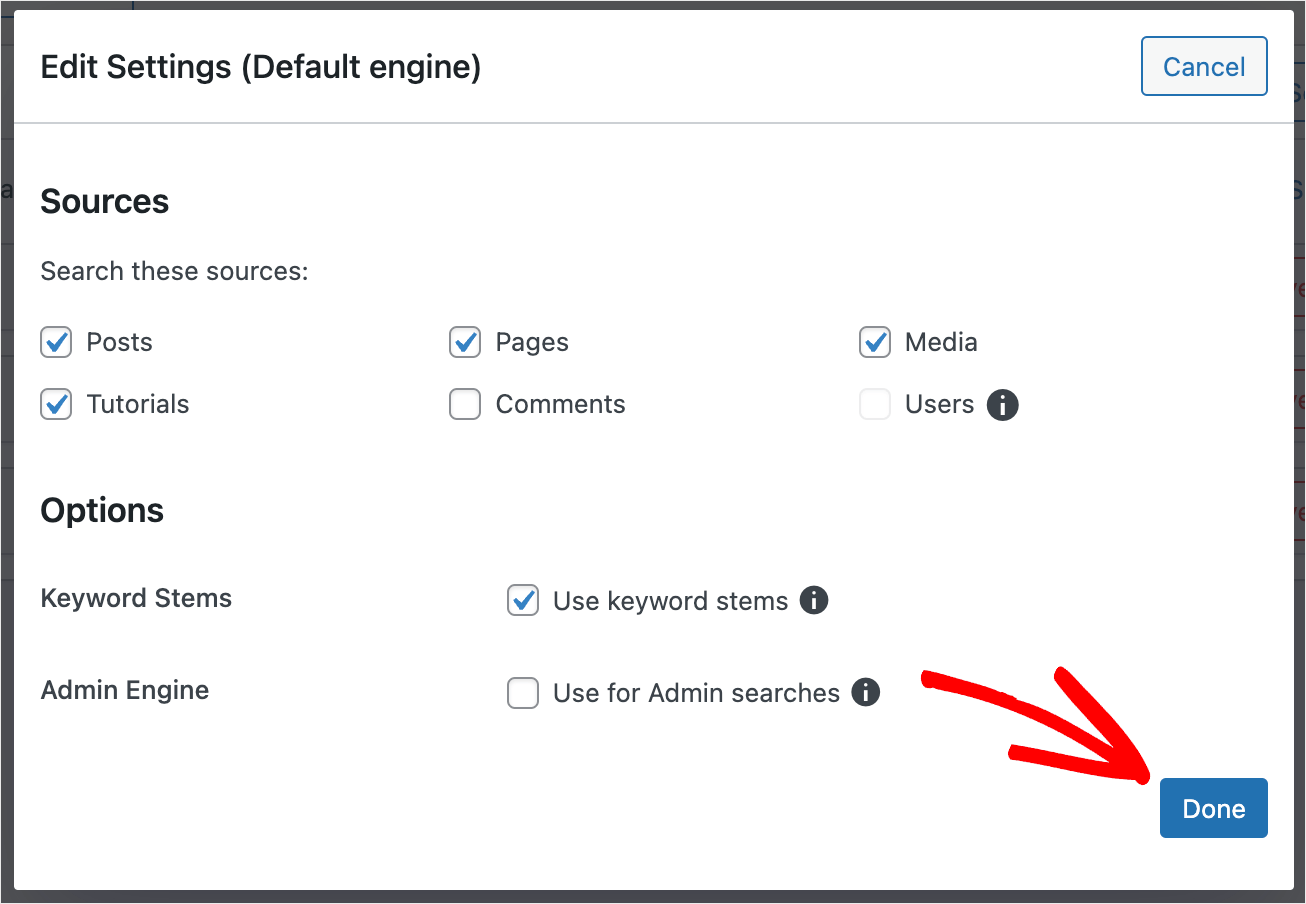
然後,按右上角的保存引擎按鈕以保存您所做的更改。
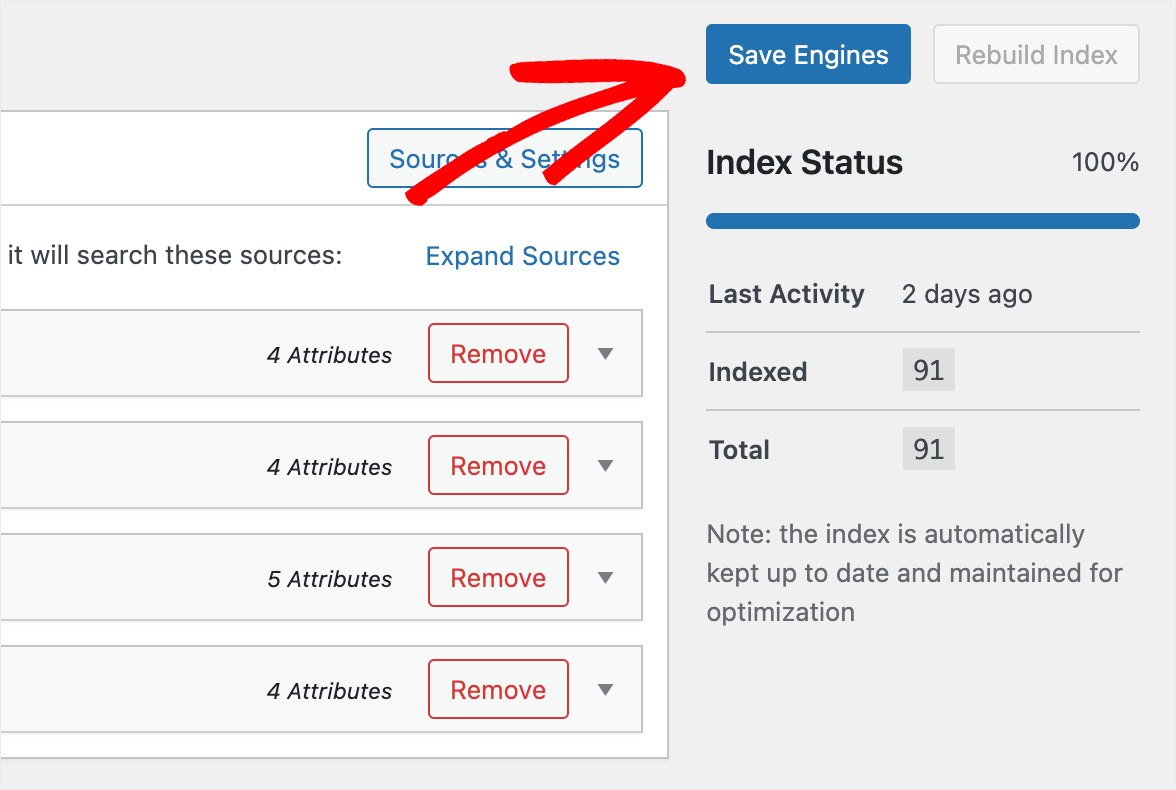
而已。 您已成功將自定義帖子類型添加到您的站點搜索。 下一步是試用您的自定義搜索引擎。
第 3 步:測試您的新搜索
為此,請單擊 WordPress 儀表板左上角您站點名稱下的訪問站點按鈕。
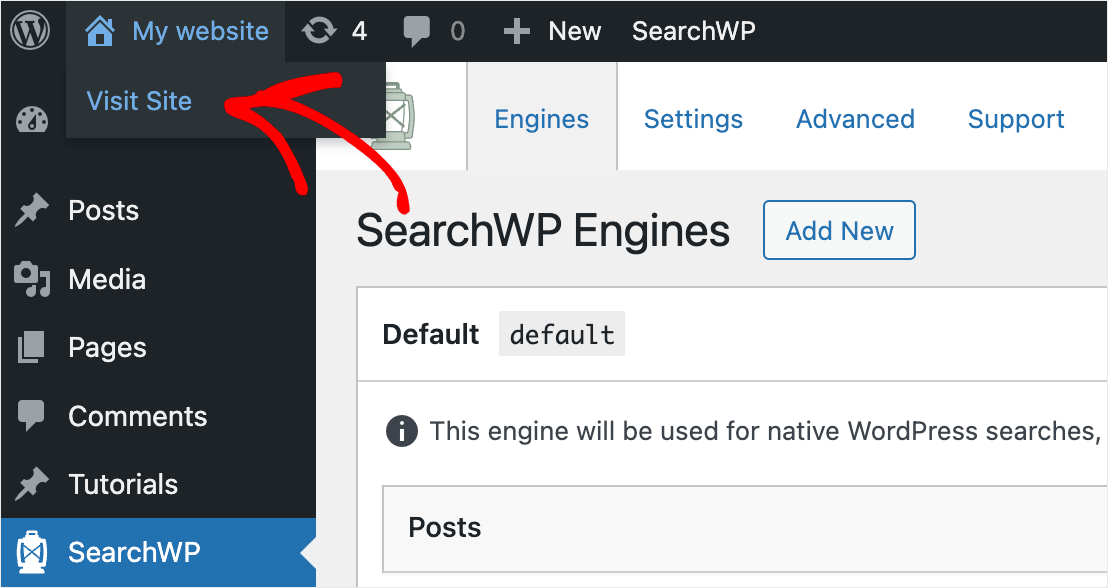
在我們的測試站點上,我們添加瞭如何安裝 WordPress 插件帖子作為教程自定義帖子類型。
讓我們搜索它,看看它是否出現在搜索結果中。

如您所見,我們找到了該帖子。
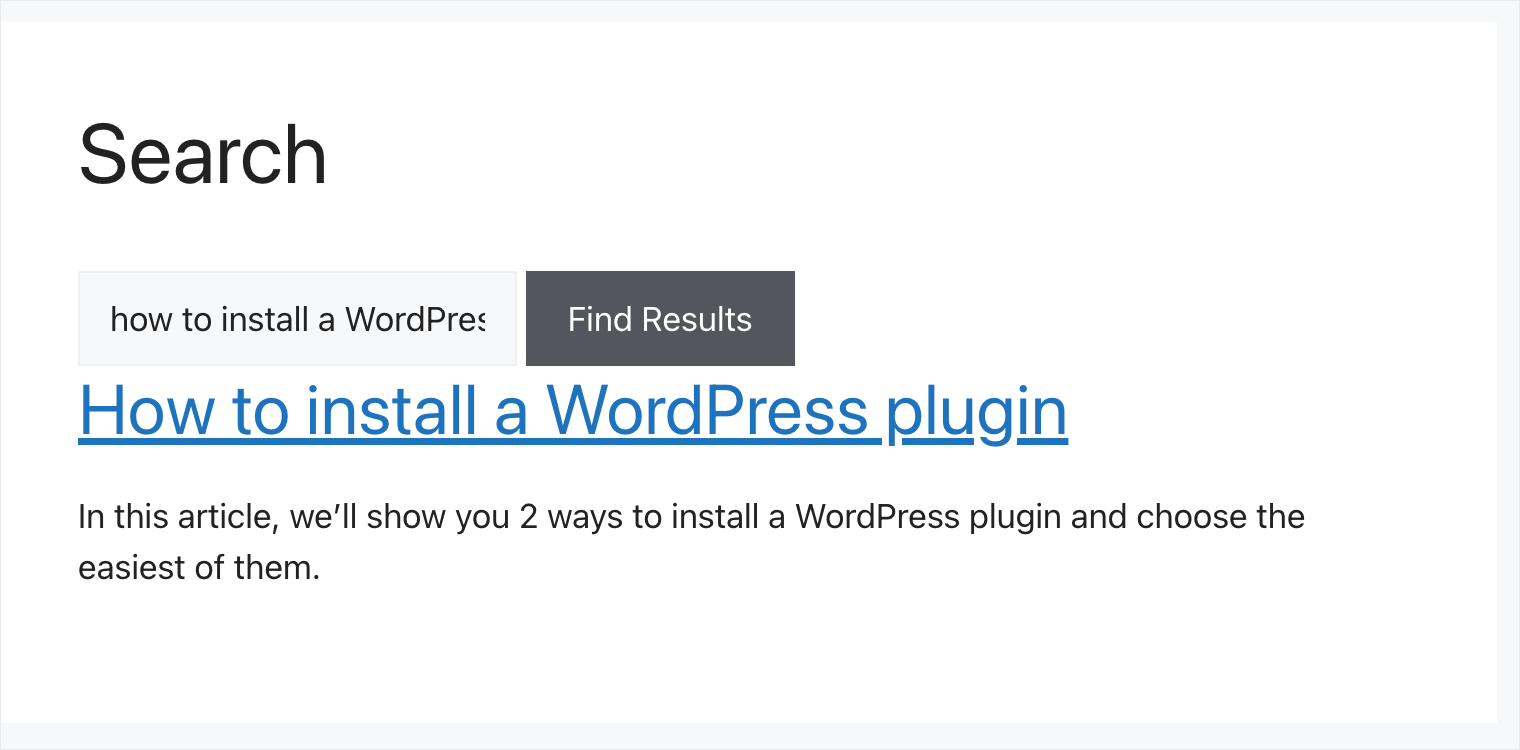
這意味著我們測試 WordPress 網站上的搜索引擎現在考慮自定義帖子類型並按它們進行搜索。
如何在搜索結果中取消隱藏您的自定義帖子類型
按照上面的指南添加了您的自定義帖子類型作為搜索源,但它仍然沒有出現在搜索中?
如果您使用插件創建了自定義帖子類型,則很有可能您不小心更改了其可見性設置。
我們將向您展示如何在自定義帖子類型 UI 插件示例中檢查它。
首先,導航到 WordPress 儀表板左側面板中的CPT UI » 添加/編輯帖子類型。
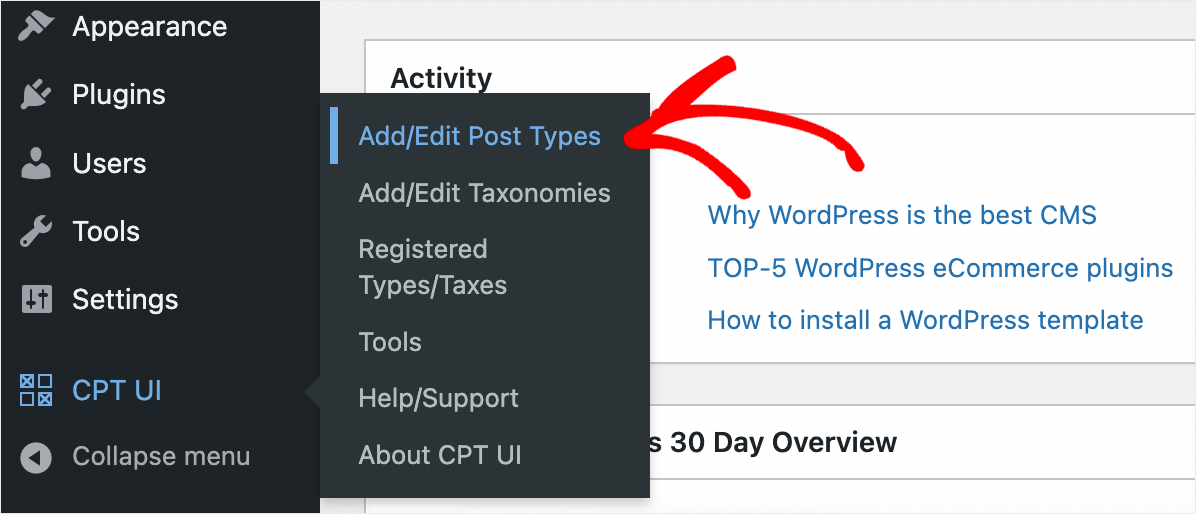
到達那里後,轉到“編輯帖子類型”選項卡。
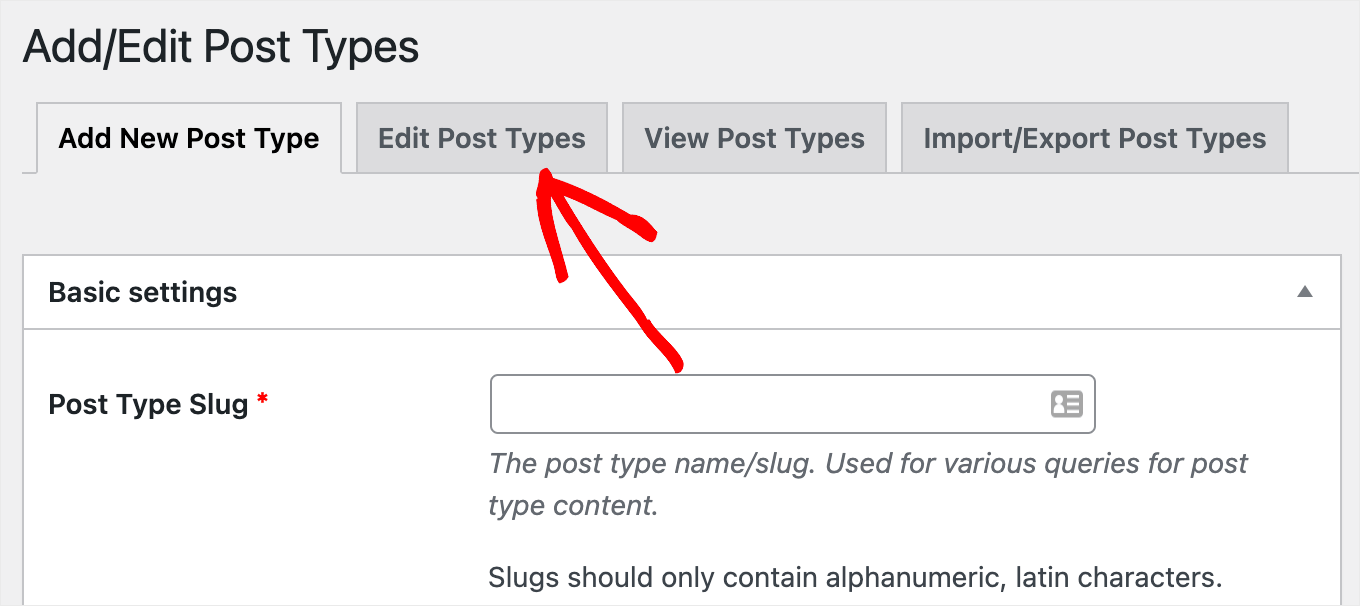
然後,從左上角的下拉菜單中選擇您要編輯的自定義帖子。 在此示例中,我們將選擇教程自定義帖子類型。
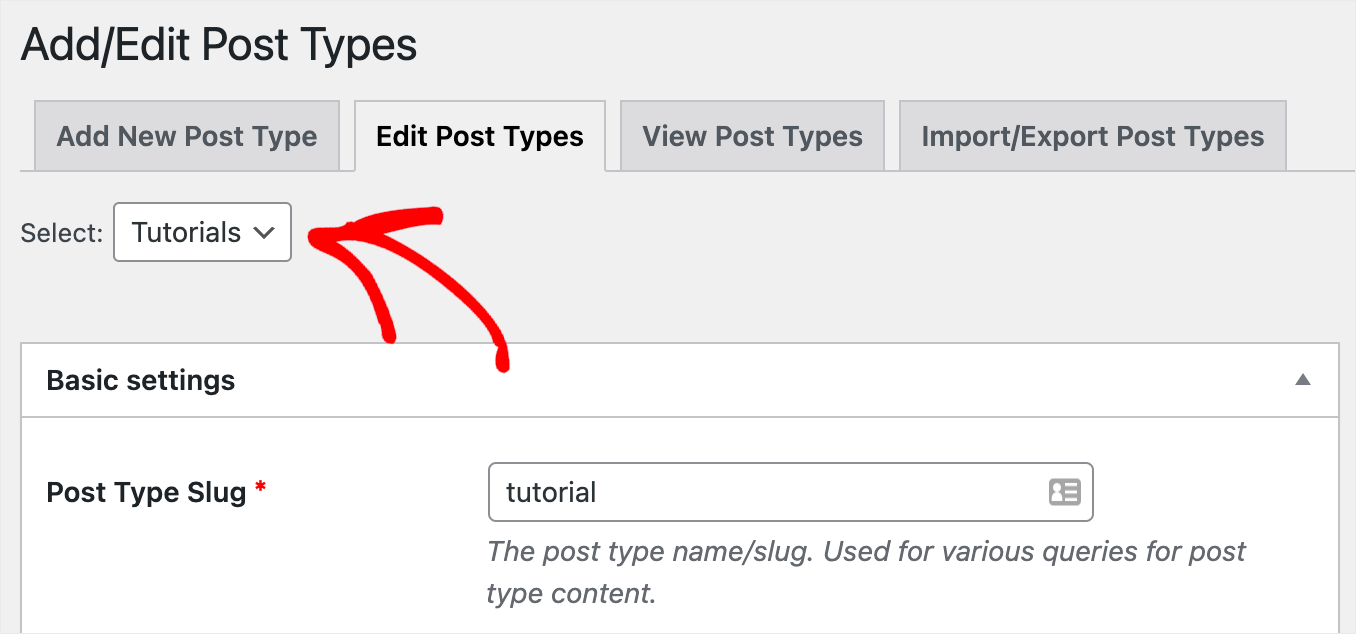
選擇所需的自定義帖子類型後,將頁面向下滾動到“從搜索中排除”選項。

確保它設置為False 。 如果沒有,請將其從True切換為False ,以使所選的自定義帖子類型顯示在您網站的搜索中。
如何修復插件兼容性問題
您是否嘗試過上述所有指南,但您的自定義帖子類型仍未顯示在搜索結果中? 另一個可能的原因是插件衝突。
檢查是否是這種情況的最簡單方法是依次停用每個插件,直到找到導致問題的插件。
要開始使用,請轉到 WordPress 儀表板左側面板中的插件選項卡。
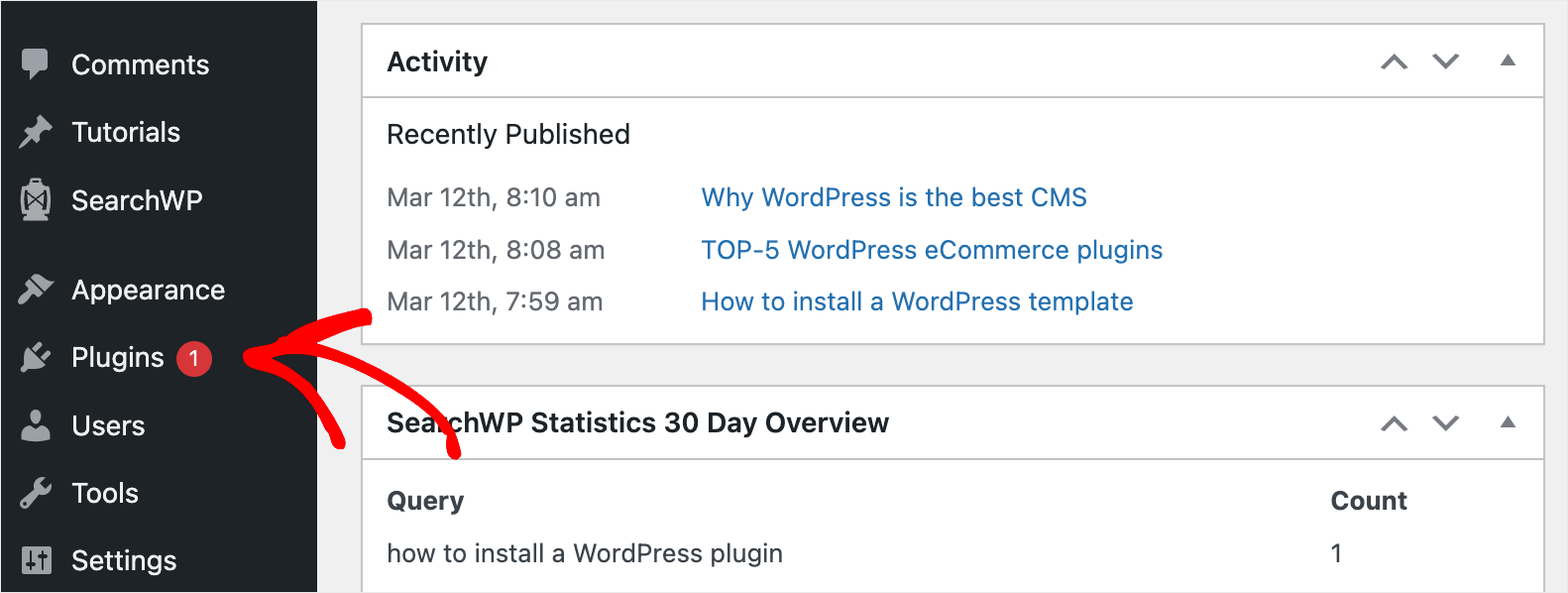
然後,勾選除 SearchWP 和用於添加自定義帖子類型的插件之外的每個已安裝插件旁邊的複選框。 在我們的例子中,它是自定義帖子類型 UI。
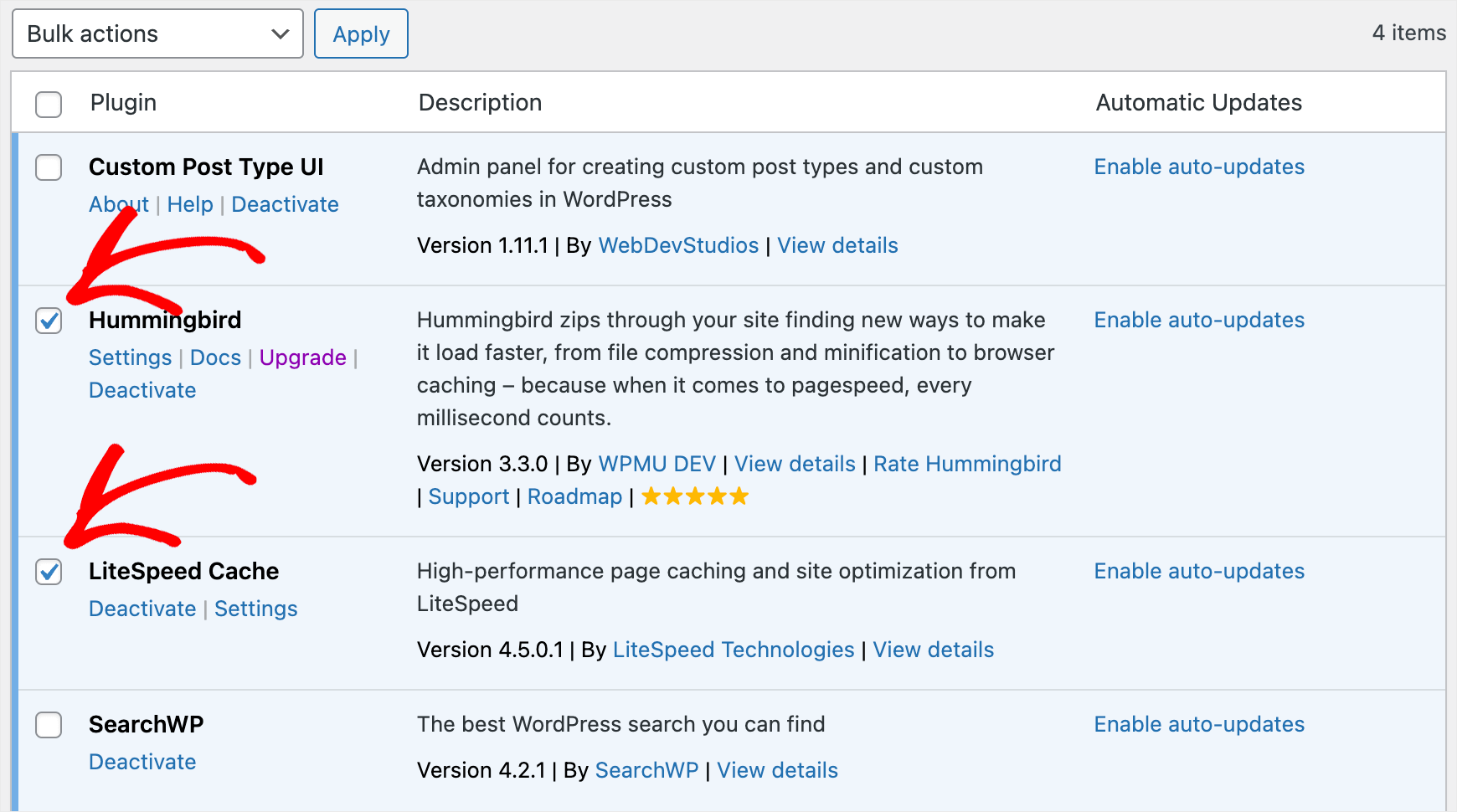
完成後,從批量操作下拉菜單中選擇停用選項,然後按應用。
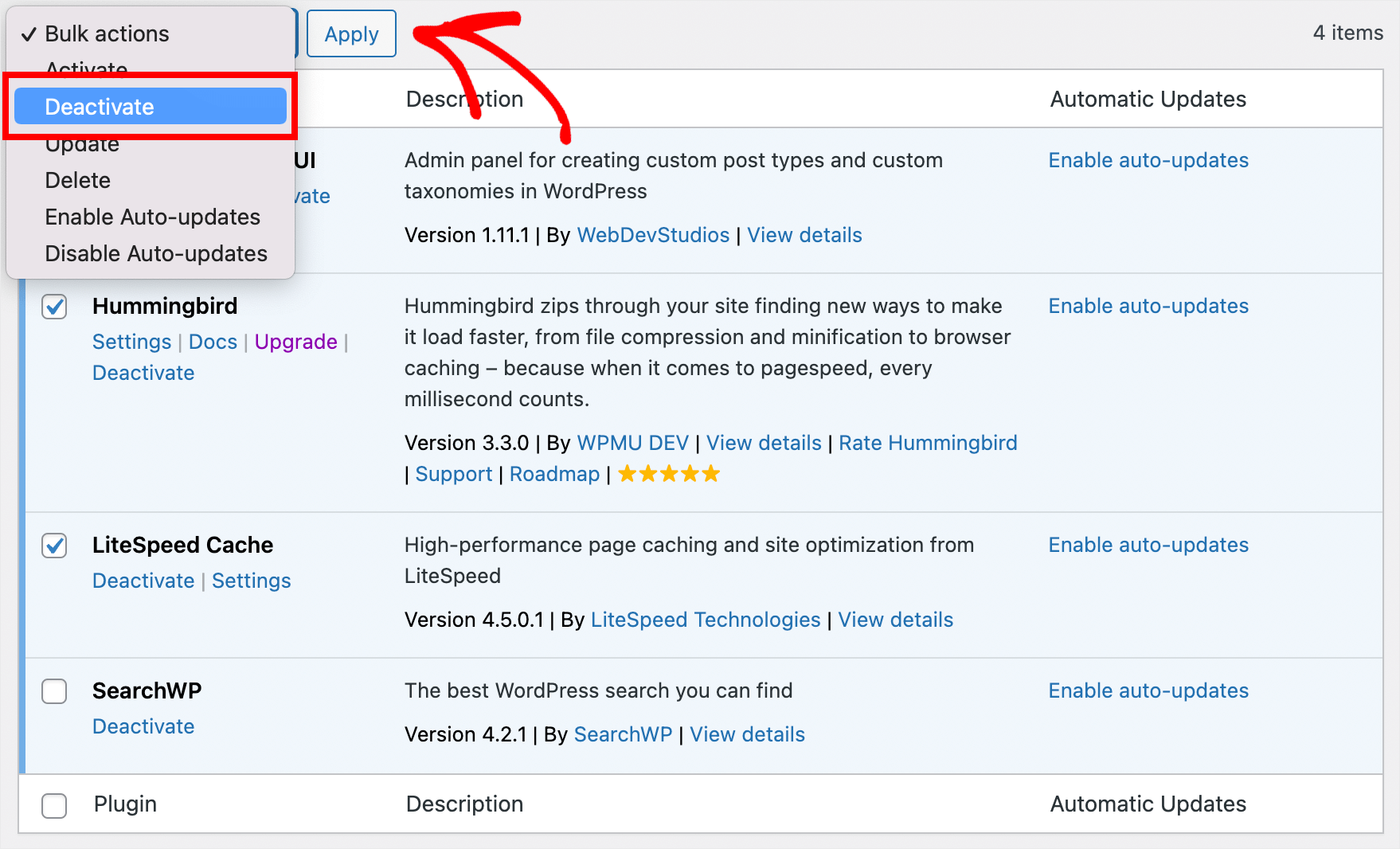
停用插件後,檢查在搜索中顯示自定義帖子類型的問題是否消失。
如果是這樣,您可以開始逐步激活插件。 它可以讓您找出導致問題的原因並避免將來使用它。
在本文中,您學習瞭如何修復自定義帖子類型搜索在 WordPress 中不起作用的問題。
如果您準備好在您的網站上製作可搜索的自定義帖子類型並確保為您的訪問者提供更好的搜索體驗,您可以在此處獲取您的 SearchWP 副本。
您在網站上進行搜索時遇到過其他問題嗎? 查看如何修復 WordPress 搜索不起作用的詳細指南。
您的 WooCommerce 產品未出現在搜索結果中? 按照如何修復 WooCommerce 產品搜索不起作用的教程。
